如何将文献里自己感兴趣的图片高质量导出
来源:网络收集 点击: 时间:2024-05-31【导读】:
经常与文献打交道的同志们,最头疼的问题就是如何将文献里自己感兴趣的图片高质量导出。所谓的高质量导出就是导出的图片能够直接使用。现在大家普遍用的方法是利用阅读软件的“截图”功能拷贝自己需要的图片,然后将图片粘贴到Word里,如果需要处理的话,就得很麻烦的将Word里的图片另存为图片,再用像CorelDRAW或PhotoShop等软件进行处理。现在我向大家介绍一种简单快捷的方法。工具/原料morePhotoshopPDF格式的文件方法/步骤1/4分步阅读 2/4
2/4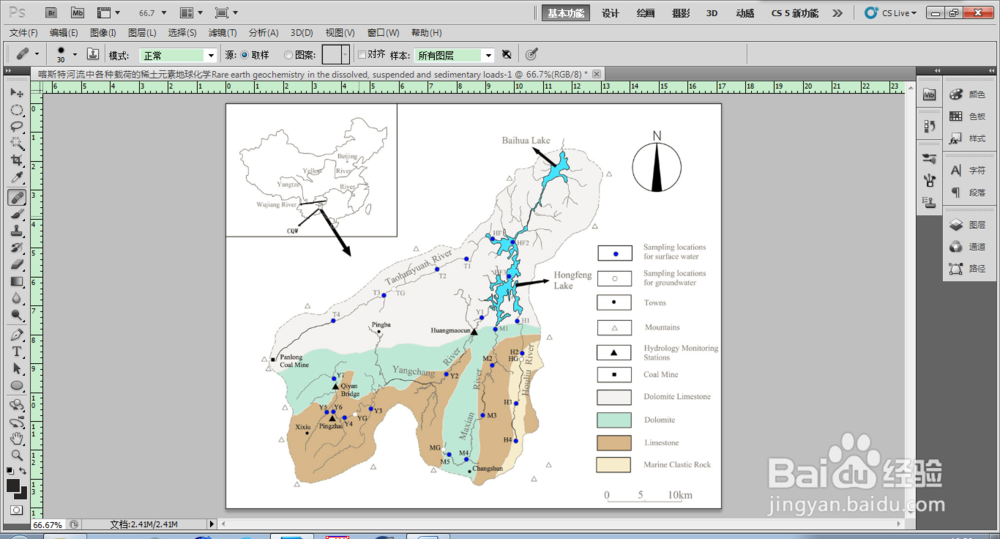 3/4
3/4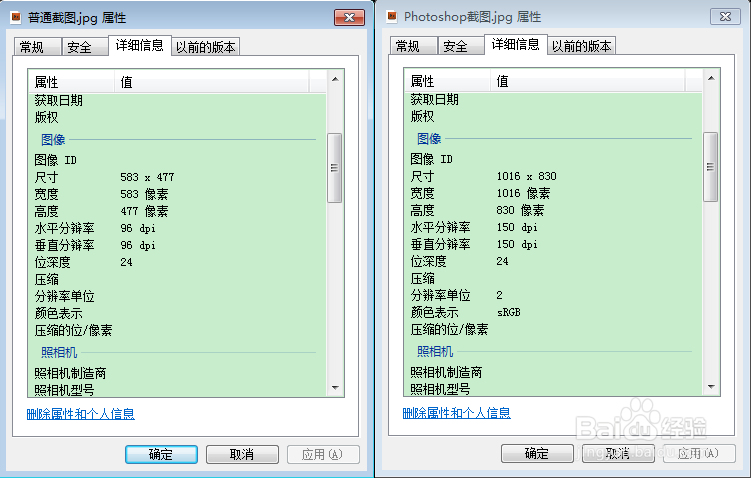 注意事项
注意事项
首先打开PhotoShoto软件,执行“打开”命令,将需要截图的文献(必须是PDF格式的,不支持CAJ格式),然后弹出图1中的对话框,在“选择”选项卡里边,点击“图像”按钮,文献里边的所有图片都会被提取出来。
 2/4
2/4选择自己想要的图片,这里以第一张图片为例,PhotoShop就会自动把它单列呈一个图片文件。
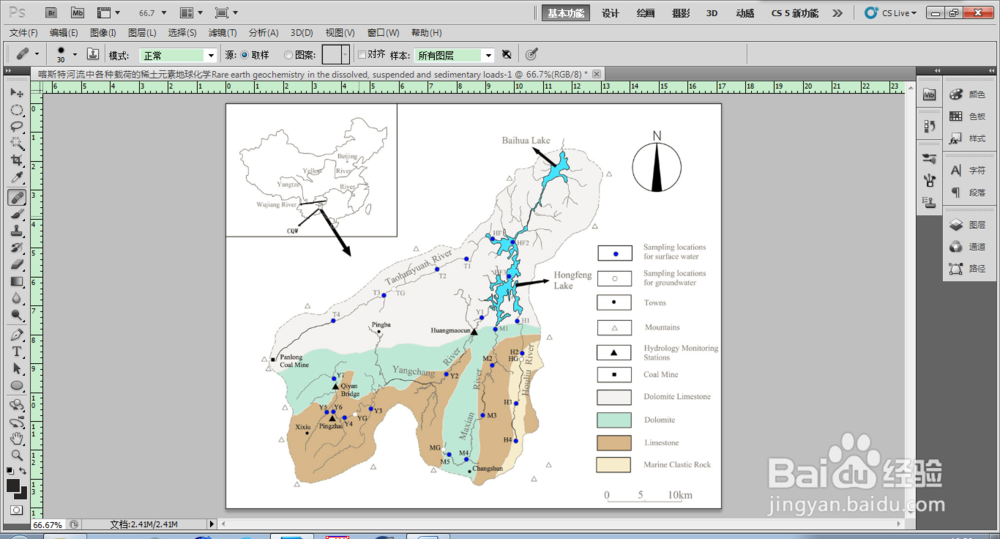 3/4
3/43、执行“文件”→“存储为”命令,选择自己想要的图片格式,将图片存储到自己规定的位置。
4/4对比一下图片质量,右击导出的图片和用PDF阅读器截图得到的图片,查看属性,我们可以看到:用PhotoShop得到的图片的分辨率为150dpi(右边一张),而用阅读器截图得到的只有96dpi(左边一张)。
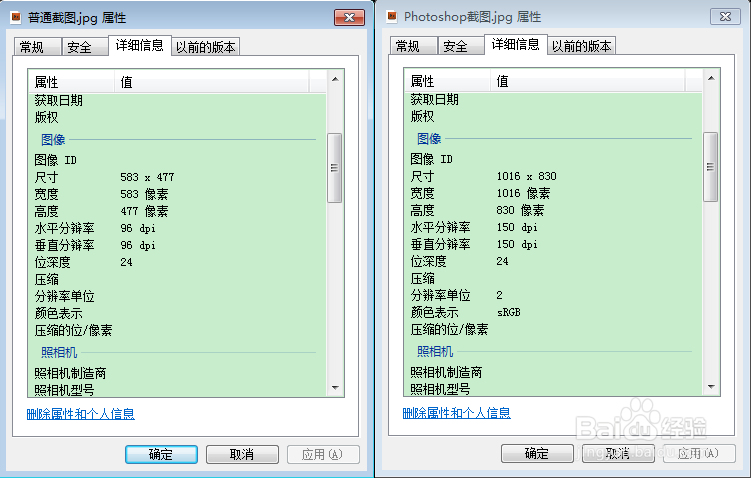 注意事项
注意事项文献格式必须是PDF
软件版权声明:
1、本文系转载,版权归原作者所有,旨在传递信息,不代表看本站的观点和立场。
2、本站仅提供信息发布平台,不承担相关法律责任。
3、若侵犯您的版权或隐私,请联系本站管理员删除。
4、文章链接:http://www.1haoku.cn/art_865662.html
上一篇:淘票票怎么开启推送消息通知
下一篇:电脑QQ怎么在资料卡上显示等级图标
 订阅
订阅